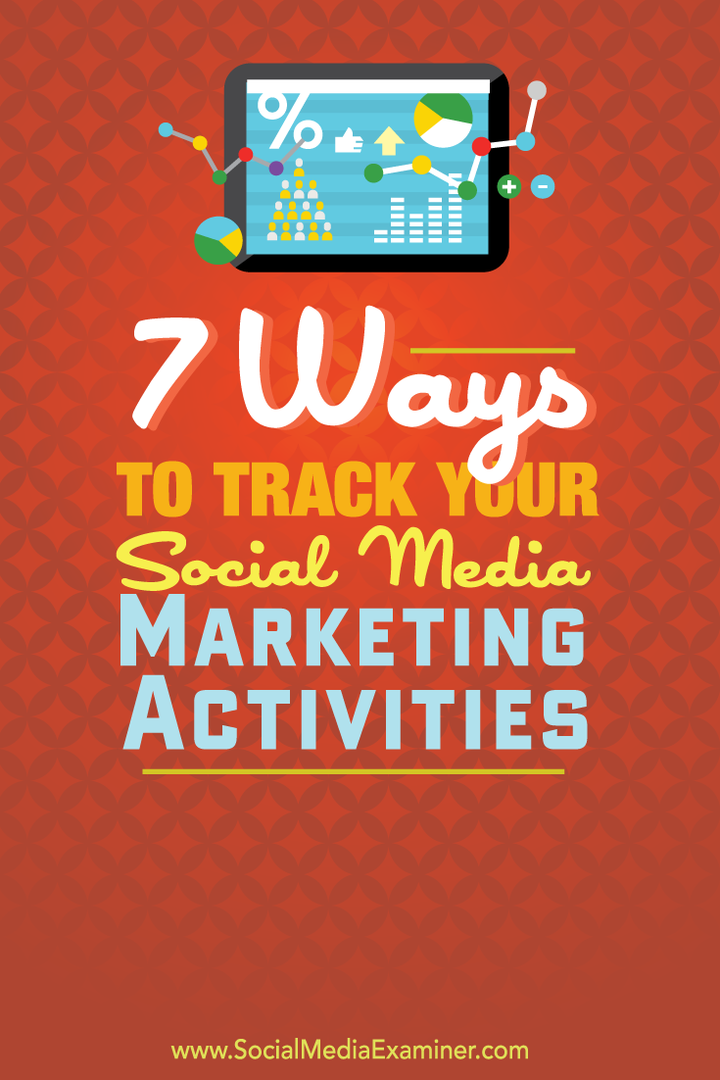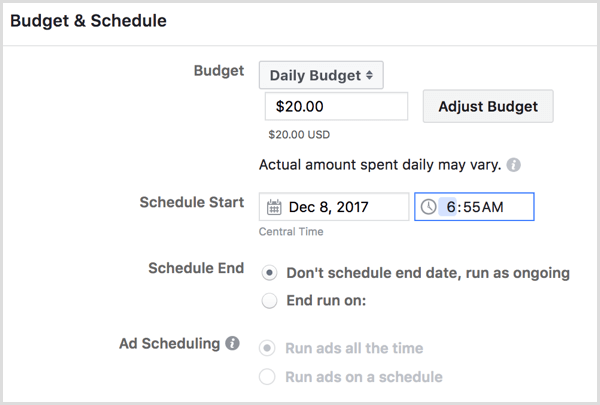Како пронаћи хардвер и спецификације система за Цхромебоок
Цхроме ос гоогле Јунак Цхромебоок / / March 19, 2020
Последњи пут ажурирано

Цхроме ОС не нуди централну локацију за проналажење информација о хардверу и систему вашег Цхромебоока, али постоји. Ево како да пронађете потребне податке о систему.
Цхромебоок-ови су приступачни уређаји који су савршени за кориснике којима је потребно нешто да се повежу на мрежи како би се мало лагано обавили са „правом“ тастатуром и екраном. Добро је погледати неколико видеа, претраживати интернет, проверити неке мејлове итд.
Међутим, током година су прешли дуг пут и могу учинити много више. Новији модели могу да покрећу (неке) Андроид апликације, па чак и Линук (ако желите да имате гееки). Али за разлику од других оперативних система, у Цхроме ОС-у не постоји једноставан начин да видите хардвер вашег система као што су РАМ, ЦПУ и Стораге.
Постоји неколико различитих начина на које можете сазнати о ономе што се догађа испод хаубе. Ево погледа које информације о Цхроме ОС-у нуде и како можете добити хардверске и системске спецификације вашег Цхромебоок.
Погледајте хардверске и системске спецификације Цхромебоока
За Цхроме ОС постоји менаџер задатака. Али то није толико софистицирано и детаљно Таск Манагер у оперативном систему Виндовс 10, на пример. Да бисте му приступили, кликните на дугме менија и изаберите Више алата> Управитељ задатака.
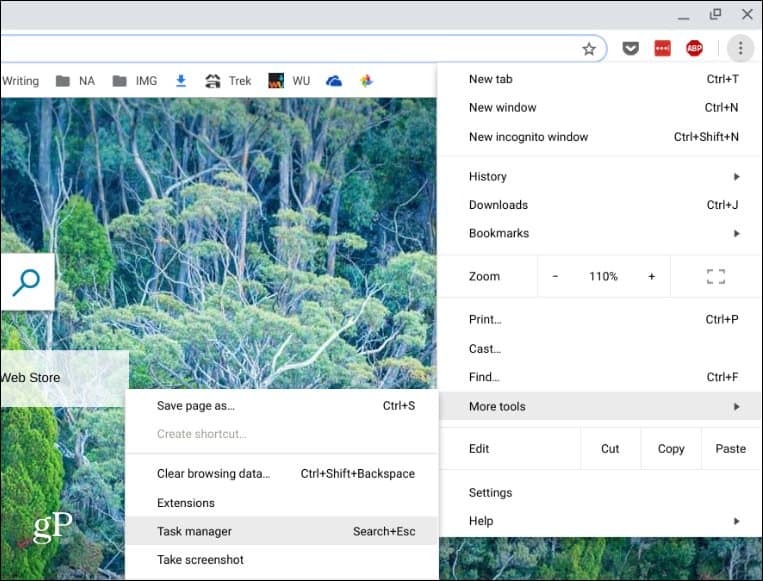
То ће приказати управитеља задатака који приказује употребу задатака и апликација у меморији, ЦПУ-у и мрежи.
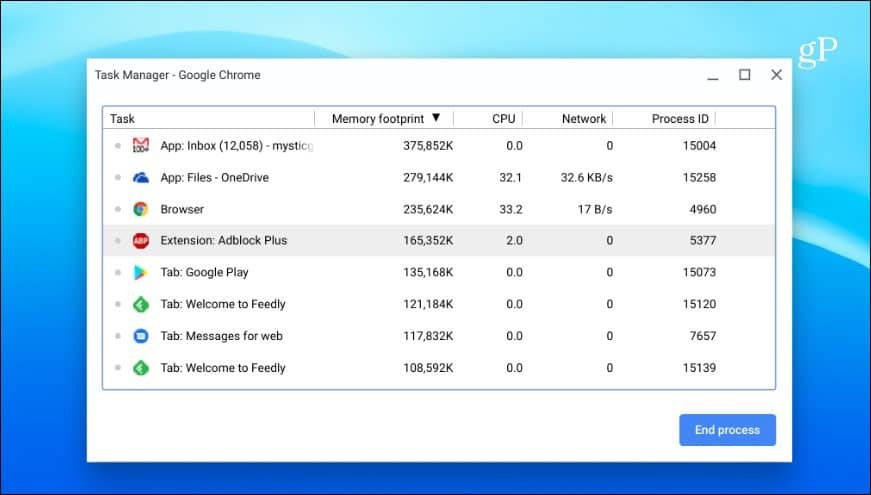
Такође, слично као и управитељу задатака у оперативном систему Виндовс 10, можете да кликнете десним тастером миша на колону и додате друге категорије које ће вам можда требати.
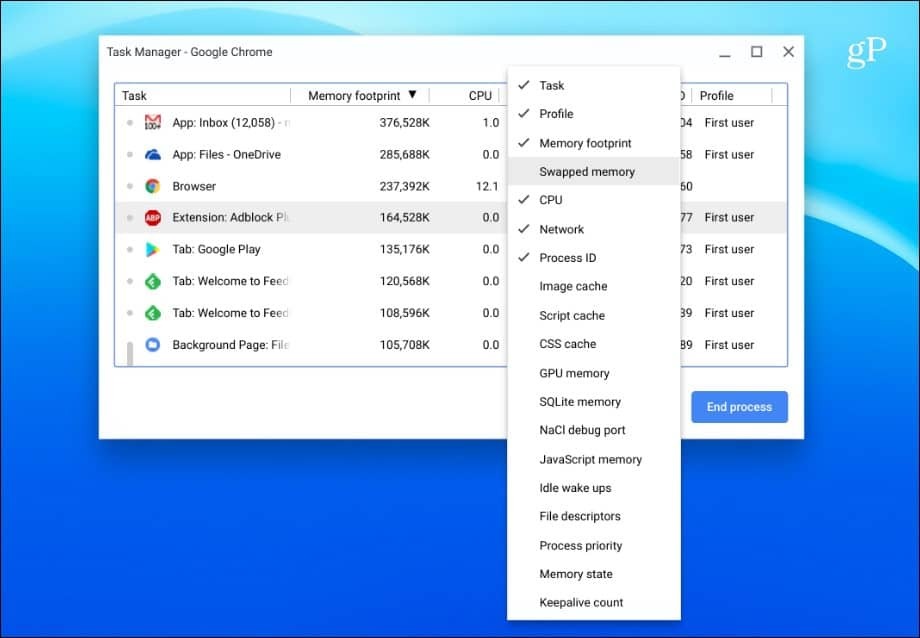
Користите системску страницу
Тону системских информација можете сазнати на системској страници. Није баш прилагођен корисницима - већ приказује текстуалне информације - али пружа пуно техничких информација о Цхромебоок-у које бисте можда требали знати. Приказује информације попут верзије Цхроме ОС-а, информације о мрежи и хардверу. Да бисте му приступили, отворите нову картицу и тип:хром: // систем и притисните Ентер.
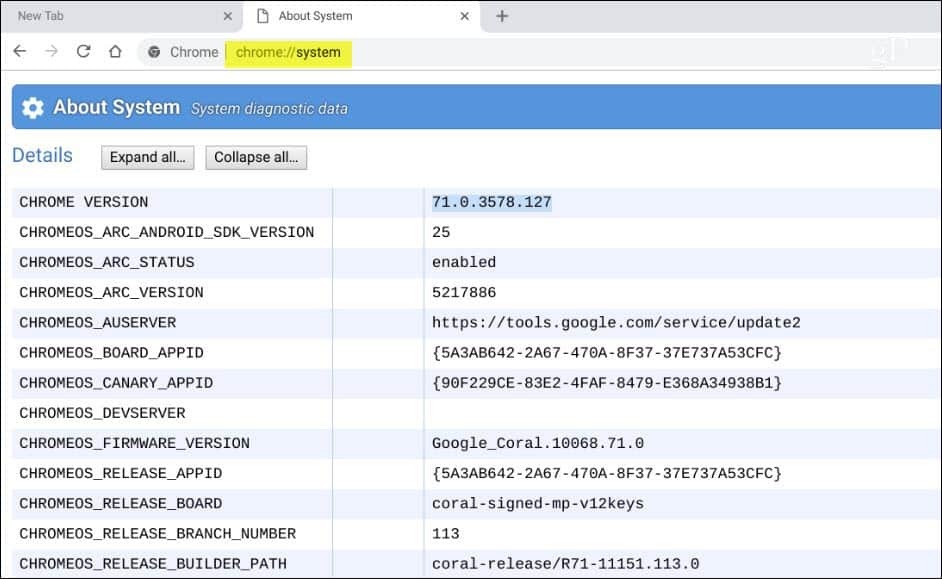
Проверите доступно складиште за Цхромебоок
Ако треба да знате колико простора за складиштење вам је остало на Цхромебооку, лако ћете сазнати. Отворите апликацију Датотеке и кликните дугме менија у горњем десном углу. На дну падајућег пада видите колико простора има на располагању. Можете да кликнете да бисте отишли на страницу Складиште и добили додатне информације желите.
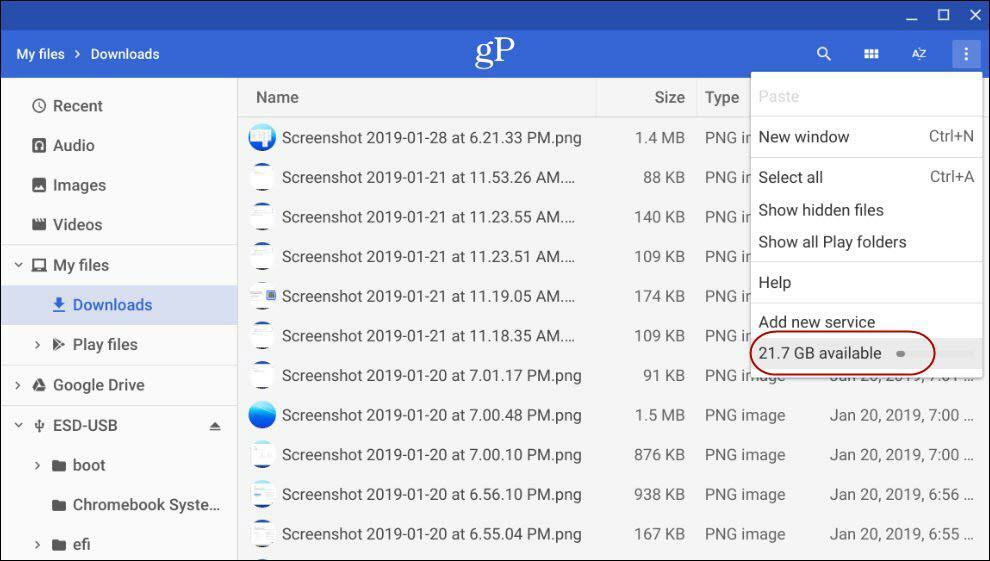
Откријте информације о свом мрежном повезивању на Цхромебооку
Ако требате знати више информација о мрежи на коју сте повезани, кликните икону Подешавања у менију системских обавештења. Затим кликните назив мреже на коју сте повезани под одељцима „Мрежа“ на врху. Кликните поново Мрежна веза и добићете детаље о вези као што су ИП и МАЦ адреса, јачина сигнала и још много тога, у одељку „Напредно“.

Инсталирајте апликацију о системским информацијама
Наравно, ако желите нешто што је корисније, можда бисте требали размислити о употреби апликације. Баш као што Виндовс има одличне треће стране системске информације као што су Спецци, можете да га пронађете и за Цхромебоок. Услужни информативни систем можете пронаћи у Цхроме веб продавници као додатак или у Гоогле Плаи продавници (ако ваш Цхромебоок подржава Андроид апликације). За продужетак препоручујем употребу ЦОГ Систем Виевер.
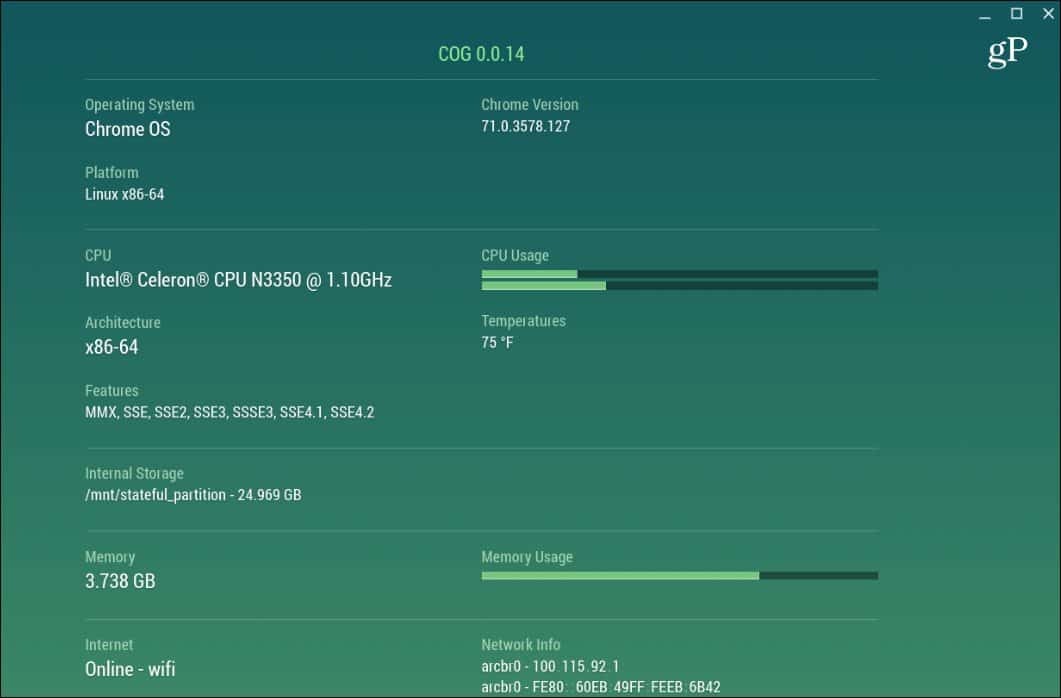
На страни апликације, нема правог победника. Можете да испробате апликације о системским информацијама из Плаи Сторе-а, ЦПУ Кс функционише у реду, али ће вам се километража разликовати.
Вероватно немате упамћене системске спецификације Цхромебоок-а. У ствари, не бисте требали, јер су они управо намијењени да раде. То није систем за игре или напајање са гомилом ВМ-ова. Али ако вам је потребно да знате неке информације вашег система за решавање проблема или из било којег другог разлога, сада знате како да добијете оно што вам је потребно.